|
Waldengel

Dieses Tutorial
wurde
von mir Romana
geschrieben, es darf
nicht kopiert werden und
auf
anderen
Seiten zum
download angeboten
werden.
Jegliche Ähnlichkeit ist
rein zufällig.
Ich habe es mit Corel 12 geschrieben, geht aber
sicher mit den anderen
auch.
Hier
bekommt ihr das Material
dazu.
Du benötigst 1 Haupttube
1Form
1 Hintergrund
Filter :
Filter - Alien Skin Eye
Candy 5 Impact -
Perspective Shadow
Filter - Grafik Plus -
Cross Shadow
Entpacke das Material
und gebe es dir in den
PSP
Hast du alles dann
fangen wir an.
1.)
Öffne den Hintergrund "WWDPaper4" Dieser
hat die richtige Größe von 750 x 750
Suche dir 2 schöne Farben aus deiner
Tube
Ich
hab als Vordergrundfarbe hell #80765D
und
als Hintergrundfarbe dunkel #37432D
2.)
Anpassen - Farbton / Sättigung -
Kolorieren - mit dieser Einstellung
Solltest du andere Farben nehmen -
solltest du bei deinen Werten nachsehen

3.)
Ebene - neue Rasterebene
Auswahlwerkzeug - Benutzerdefinierte
Auswahl mit dieser Einstellung

Fülle diese mit der Hintergrundfarbe
4.)
Effekte - Textureffekte - Jalousie - mit
dieser Einstellung

Auswahl aufheben
5.)
Effekte - 3D Effekte - Schlagschatten
mit dieser Einstellung
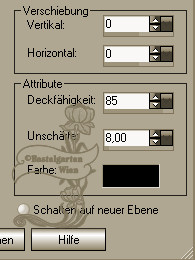
6.)
Dupliziere diese 2x so das du 3 hast
Verschiebe sie neben einander so wie
hier

7.)
Ebenen 2x nach unten zusammenfassen
Verschiebe diese nach links - siehe mein
Bild
Ebene duplizieren - vertikal spiegeln
8.)
Ebene - neue Rasterebene
Auswahlwerkzeug - Kreis - ziehe nun
einen Großen Kreis in der Größe von 600
x 600 auf
Fülle diese mit der Vordergrundfarbe
9.)
Auswahl ändern - verkleinern um 40 Pixel
Drücke nun die Entferntaste deiner
Tastatur
Auswahl ändern - verkleinern um 40 Pixel
Fülle diese nun mit der Hintergrundfarbe
Auswahl ändern - verkleinern um 40 Pixel
Drücke erneut die Entferntaste deiner
Tastatur
10.)
Auswahl aufheben
Effekte - 3D Effekte - Schlagschatten
wie aus Punkt 5
Verschiebe nun die Kreise in die Mitte
des Bildes - nun sollte es so aussehen

11.)
Aktiviere dein Formwerkzeug "Stern" mit
dieser Einstellung

Farben sind beide Aktiv
12.)
Ziehe nun den Stern von oben links in
der Größe von 300 x 300 auf
so
wie hier
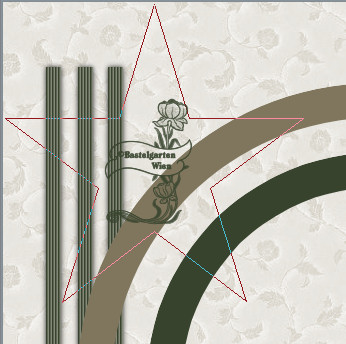
Ebene umwandeln in eine Rasterebene
13.)
Effekte - 3D Effekte - Schlagschatten
wie aus Punkt 5
Verschiebe nun in die Mitte den Kreises
Sollte genau hineinpassen so wie hier

14.)
Aktiviere erneut dein Formwerkzeug - mit
der gleichen Einstellung wie eben
nur
die Breite stelle von 20 auf 10
Und
die Farben tauschen wir um
15.)
Ziehe nun den Stern von oben Links
erneut auf in der Größe von 250 x 250
Ebene Umwandeln in eine Rasterebene
Effekte - 3D Effekte - Schlagschatten
wie aus Punkt 5
Verschiebe den Stern nach oben links
siehe mein Bild
Ebene duplizieren . vertikal und
horizontal spiegeln
16.)
Aktiviere deine Haupttube - Kopieren -
Einfügen als neue Ebene
Ich
habe sie so belassen - du kannst sie
gerne wo anders verschieben
Filter - Alien Skin Eye
Candy 5 Impact -
Perspective Shadow -
Blurry - mit dieser
Einstellung
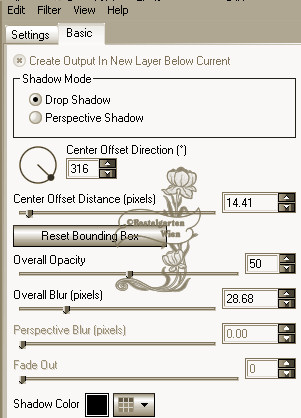
17.)
Aktiviere
dein Textwerkzeug - Benenne dein Bild
Schreibe deinen Namen
oder gib dein Wasserzeichen darauf
Schlagschatten nach Wahl
18.)
Bild - Rand hinzufügen von 2 Pixel in
der Farbe #80765D
Bild - Rand hinzufügen von 8 Pixel in
der Farbe #37432D
Markiere diesen mit deinen Zauberstab
(Toleranz und Randschärfe auf 0)
Effekte - Filter - Grafik Plus - Cross
Shadow (Standart)
19.)
Auswahl aufheben
Bild - Rand hinzufügen von 2 Pixel in
der Farbe #80765D
Nun
ist dein Signtag fertig und du kannst es
als .jpg abspeichern
Ich hoffe dir hat das Tutorial genauso viel Spaß
gemacht
wie mir es zu schreiben.
Die Tutorials werden hier
getestet

Home
Design by Romana |